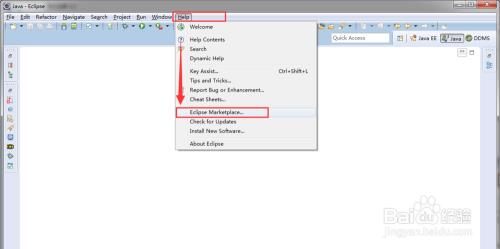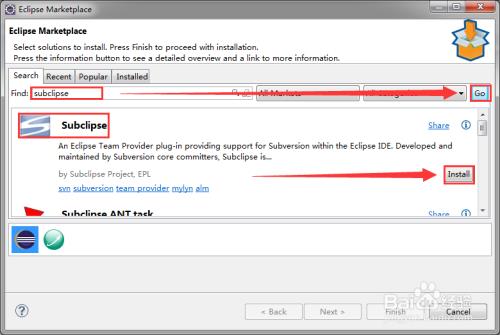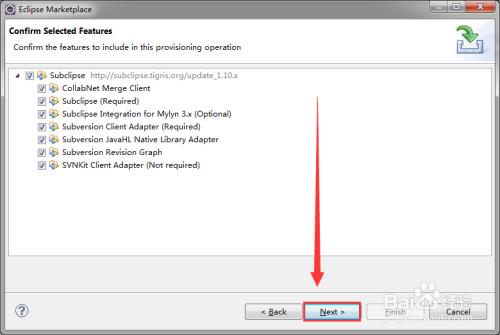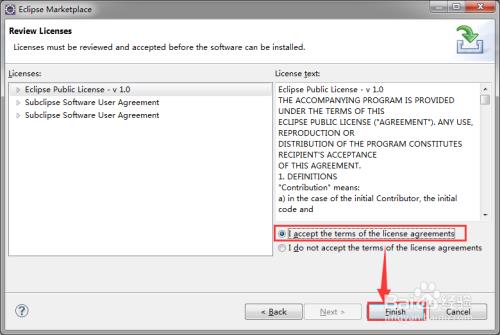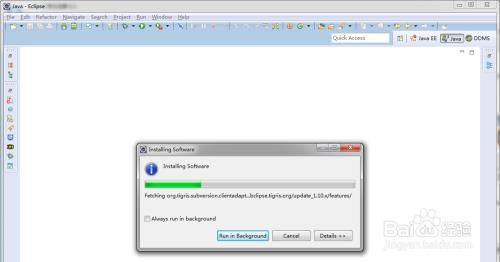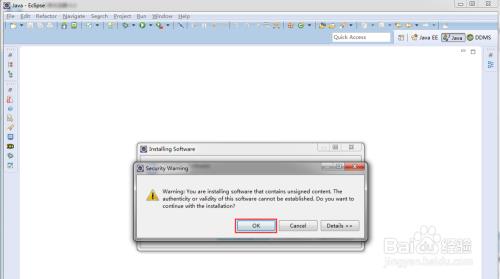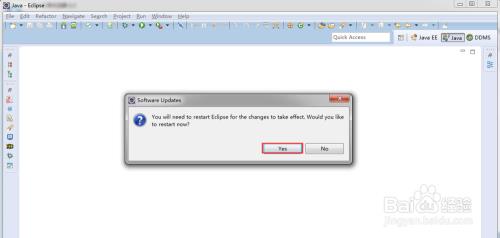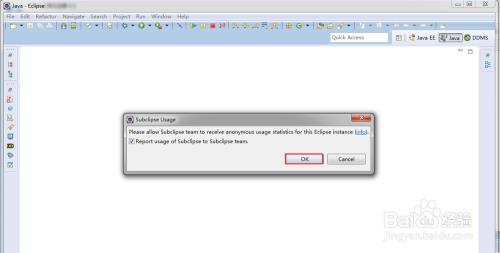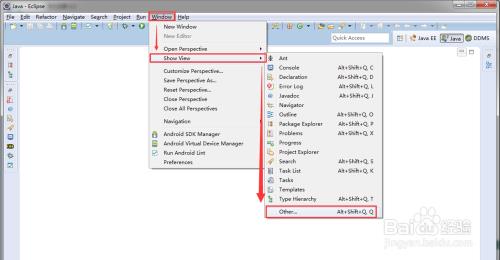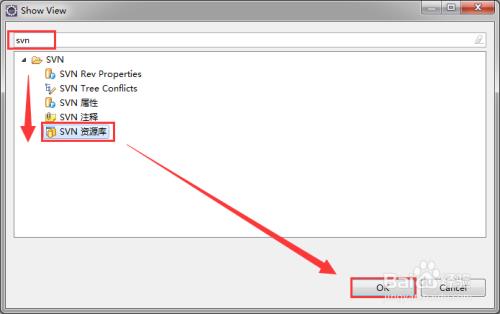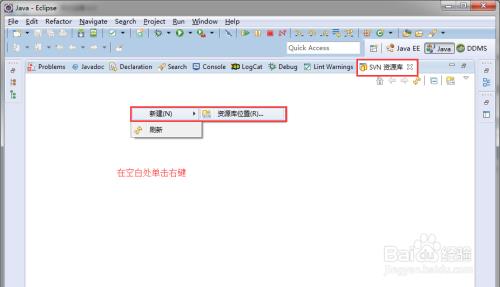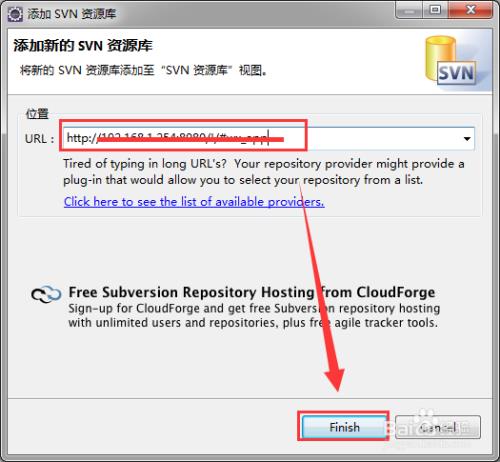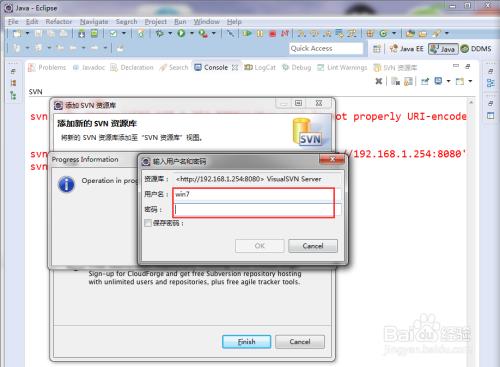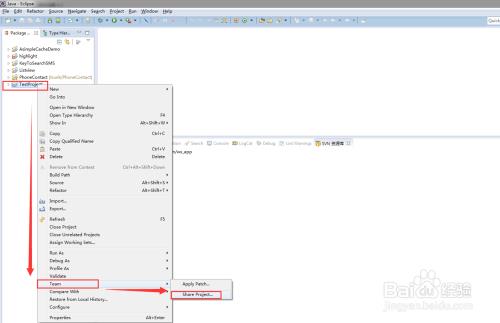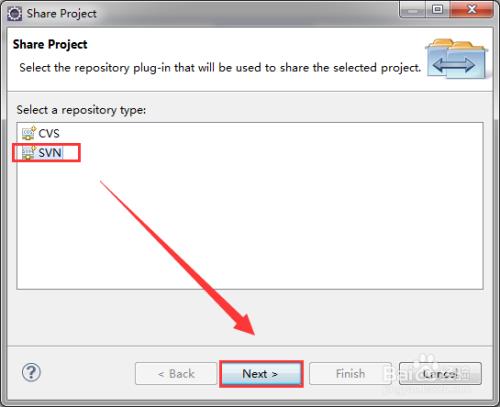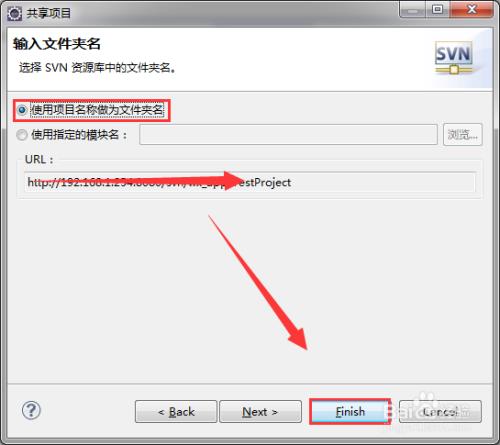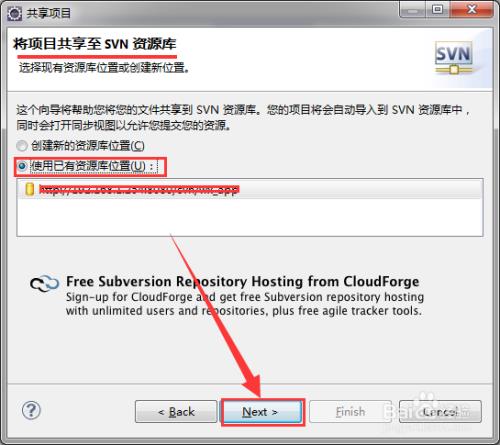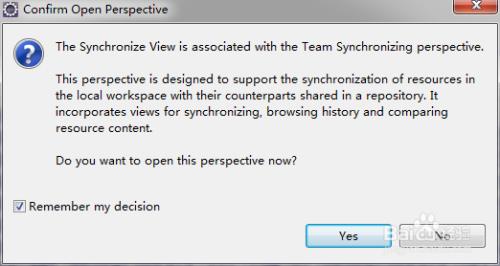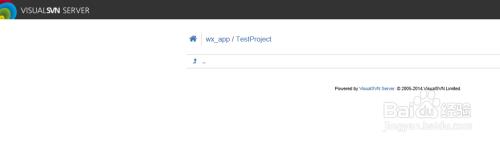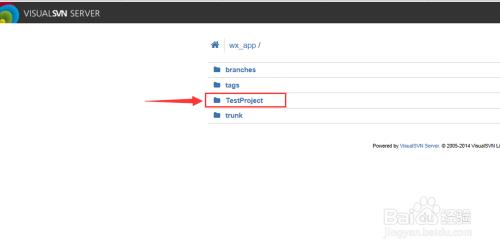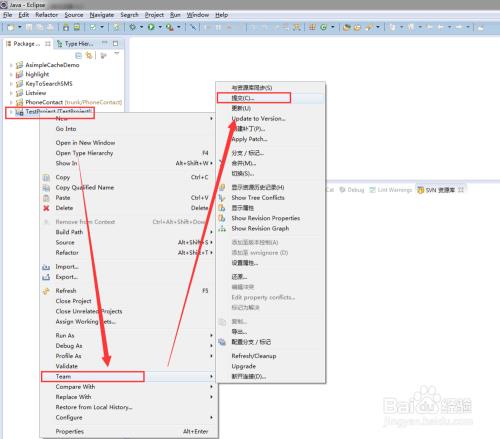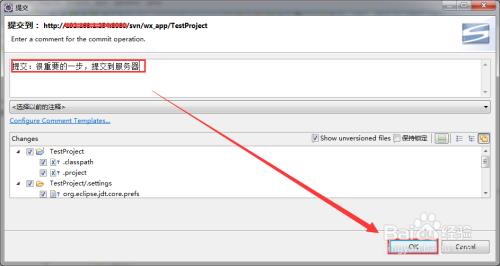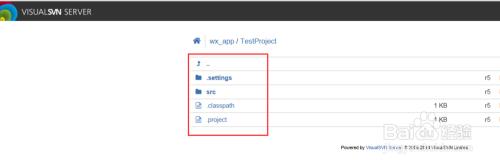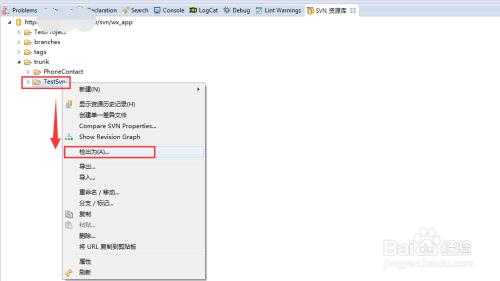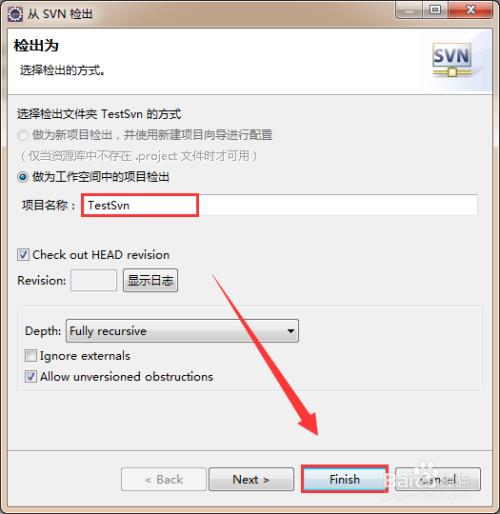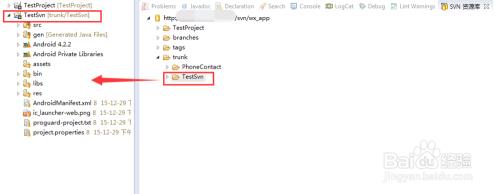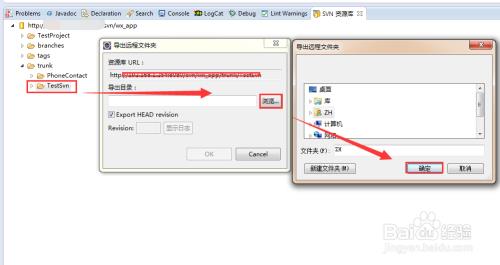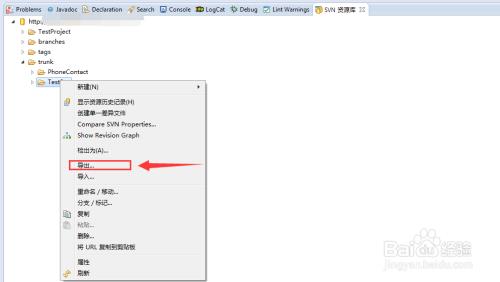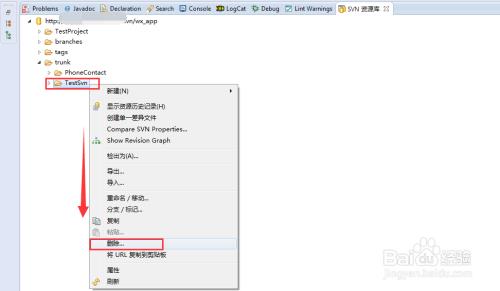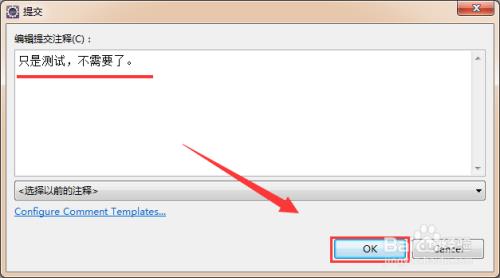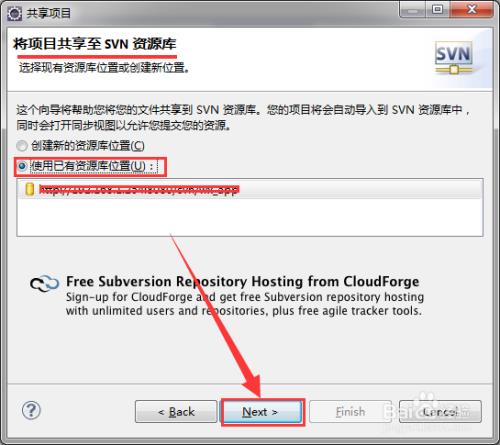详细介绍如何在Eclipse中使用SVN
Posted molis
tags:
篇首语:本文由小常识网(cha138.com)小编为大家整理,主要介绍了详细介绍如何在Eclipse中使用SVN相关的知识,希望对你有一定的参考价值。
-
eclipse、svn
一、在Eclipse中下载安装Subclipse插件
-
打开eclipse,在Help菜单中找到marketPlace,点击进入。
-
在搜索框Find中输入subclipse,点击右边的Go按钮查询;subclipse找到之后,点击右下角的按钮install安装。
-
选择需要安装的一些文件,默认全选即可,点击Next进行下一步操作。
-
同意许可协议,勾选“I accept the terms of the license agreements”,然后点击Finish完成即可。
-
安装过程展示,安装过程中可能会出现一些提示,同意即可。
-
subclipse安装完成之后需要重启eclipse。
-
subclipse usage(subclipse使用情况报告)可勾选可不选,自由决定。一般不用勾选。这样就算安装完成了。
END
三、上传项目
-
右键选择需要上传的项目,在Team下Share Project。
-
选择SVN资源库,点击Next继续下一步。
-
将项目共享至SVN资源库,选择现有资源库火创建新位置,点击next下一步。
-
选择SVN资源库中的文件夹名,或者可以使用指定的模块名,这个是已经在服务器指定好的,finish完成。
-
“是否现在打开此透视图”提示。
-
为了进一步看清效果,我们现在可以在网页中打开看看。打开项目文件夹,空的!需要执行下步。
-
提交:同样,右键单击项目,选择Team,这一次我们发现其中多了很多项选择,点击“提交”。
-
提交地址,可以在此写入一些操作说明,点击OK。
-
再次回到网页中,可以看到所有的文件都已经上传上去了。
END
以上是关于详细介绍如何在Eclipse中使用SVN的主要内容,如果未能解决你的问题,请参考以下文章
svn更新路径,解决办法详细步骤,eclipse里面的更新方法,svn废弃位置,Windows环境,svn服务器地址换了,如何更新本地工作目录